Mozilla VPN est disponible en France, c'est donc l'occasion pour nous de le tester. Nous en avons profité pour l’opposer à un autre défenseur de la vie privée : Proton VPN. Interface, option et performances… que faut-il retenir du nouveau service de Mozilla et comment se place-t-il face à la concurrence ?
Disponible en bêta depuis septembre 2019, le VPN de Mozilla s’est lancé dans le grand bain en juillet dernier, dans certains pays seulement. Il vient d'arriver en France (et en Allemagne), avec trois niveaux d'engagement :
- 9,99 euros pour un mois
- 41,94 euros pour six mois, soit 6,99 euros par mois
- 59,88 euros pour un an soit 4,99 euros par mois
Nous ne reviendrons pas ici sur les méandres des caractéristiques techniques et fonctionnelles des VPN, nous leur avons déjà consacré un dossier. Nous avons plutôt décidé d’installer le client du nouveau venu et le comparer à ce que propose Proton VPN, un autre acteur jouissant d’une bonne réputation concernant le respect de la vie privée.
Il existe bon nombre d’autres services du genre, mais comme nous l’avons déjà expliqué tout est une question de confiance : un fournisseur de VPN peut avoir le même niveau de connaissance sur vos habitudes de navigation que votre fournisseur d'accès Internet ; il faut donc le choisir avec soin. Et ne pas s'arrêter aux promesses marketing de sécurité totale et autres accès à des contenus alors que certains services de streaming sont « géobloqués ».
Confidentialité et gestion des données
Mozilla affirme que lorsque vous utilisez son service de VPN : « vos activités sur le réseau ne sont jamais enregistrées, pistées ou partagées ». Bien évidemment, les flux sont chiffrés entre votre terminal et le serveur, c’est la base d'un tel service. Des données sont malgré tout enregistrées lorsque vous utilisez Mozilla VPN, mais cela se limite à celles « nécessaires pour faire fonctionner le VPN et améliorer le produit au fil du temps ».
Comme bien d’autres VPN, Mozilla utilise le protocole WireGuard. Pour se démarquer de ses concurrents, la société utilise des arguments plutôt larges, misant sur sa réputation : « Bien que les VPN gratuits soient attractifs, ils ne sont pas autant engagés que celui de Mozilla VPN en matière de confidentialité, et peuvent vendre ou stocker vos données. D’autres VPN payants n’ont pas la même expérience que Mozilla qui, depuis 1998, a créé des produits qui mettent leurs utilisateurs et la confidentialité en ligne au premier plan ».
« Plus de 750 serveurs dans plus de 30 pays » sont disponibles (voir la liste) pour les utilisateurs, mais il ne s’agit pas de serveurs Mozilla à proprement parler mais d'« un réseau mondial de serveurs alimentés par Mullvad » qui affirme aussi ne conserver « aucun journal d'activité d'aucune sorte ». Ce partenariat mérite quelques précisions.
Dans la politique de confidentialité, Mozilla entre davantage dans les détails des données collectées et partagées avec des tiers. Sur la collecte, il est question des informations de compte Firefox (email, langue et IP), la localisation via l‘IP, les interactions avec l’application « notamment lorsque vous vous connectez ou demandez la liste des serveurs » et des données techniques comme la version de l’application, l’OS et configuration matérielle.
Deux tiers ont accès à des données : Mullvad et Stripe, avec qui Mozilla a conclu des accords « les obligeant à protéger vos informations ». Stripe est utilisé pour le paiement. Mullvad opérant les serveurs du VPN, il « reçoit votre trafic Internet pour fournir le service. Une fois Mozilla VPN activé, celui-ci chiffre votre trafic Internet et l’envoie à Mullvad. Mullvad s’est engagé à ne pas consigner les données qu’elle reçoit ».
Pour rappel, Mullvad VPN est proposé à 5 euros par mois.
Installation et premier lancement : la simplicité est de mise
Pour installer Mozilla VPN, il faut disposer d’un compte maison, déjà utilisé pour Firefox, Lockwise, Monitor, etc. Vous devez ensuite saisir le numéro de votre carte bancaire ou votre compte PayPal. Vous pouvez ensuite télécharger le client pour Linux (Ubuntu), macOS, Windows 10, Android et iOS. Le code source est ici.
Nous avons opté pour la version Windows 10 pour nos tests. L’installation ne réserve aucune surprise, l’interface est disponible par défaut en Français sans faute grossière de traduction. Elle est simple, limite austère, mais facilement appréhendable pour un novice. Un bouton permet d’activer ou non le VPN.
Un menu donne accès à la liste des serveurs disponibles dans le monde, et un second de connaitre le nombre d’appareils connectés sur votre compte Mozilla VPN. Un abonnement permet d’en ajouter jusqu’à cinq au maximum. Détail important : « Si vous avez installé le VPN sur plusieurs profils utilisateur sur un ordinateur qui utilise le même compte Firefox, chaque profil utilisateur compte comme un appareil pour le VPN ».
Quid des débits et des options ?
Mozilla affirme n’appliquer « aucune restriction de bande passante ». Mais attention, cela ne signifie évidemment pas que vous pourrez surfer à la vitesse maximale de votre connexion (notamment si vous avez la fibre), simplement qu’il n’y a pas de limite fixée comme c’est le cas chez Proton VPN par exemple (nous y reviendrons).
Pour rappel, le débit lorsque vous utilisez un VPN dépend de votre connexion, mais également du serveur auquel vous êtes connecté et de son taux de charge. On regrette d’ailleurs que cette information ne soit pas précisée. De son côté, Mullvad n’indique que si ses serveurs (768 au moment du test) sont en marche ou non.
Lors de nos différents essais sur une ligne FTTH à 1 Gb/s, nous avons à plusieurs reprises dépassé les 300 Mb/s lors d’une connexion VPN à travers des serveurs en France ou aux États-Unis, alors que nous étions à quelques dizaines de Mb/s à Hong Kong. Des résultats à prendre avec des pincettes, car nul doute que si on multipliait les mesures tout ou long de la journée, ces résultats pourraient varier. N'y voyez là qu'une indication, rien de plus.
Lors du téléchargement d’une ISO de 2,6 Go d’Ubuntu via BitTorrent (et un serveur VPN aux États-Unis), il nous a fallu à peine plus de cinq minutes, soit une moyenne de 8,8 Mo/s, avec des pointes aux alentours de 13/14 Mo/s. Nous avons effectué plusieurs tests, sans variations très importantes du temps de chargement.
Du côté des options, c’est le minimum syndical ou presque : IPv6 (activée par défaut), Accès au réseau local (pour les imprimantes, NAS, etc.), des notifications lorsque vous vous connectez à un réseau Wi-Fi non sécurisé, le choix de la langue et la possibilité de lancer Mozilla VPN au démarrage de l’ordinateur.
Alors que sur l’application Android il est possible de définir des permissions spécifiques pour les applications – Split Tunneling –, ce n’est pas le cas sous Windows 10. D’autres comme Proton VPN proposent pourtant cette fonctionnalité sur les ordinateurs de bureau. Dommage car cela pourrait manquer à certains.
Un Kill Switch est actif sans possibilité de le désactiver. Un choix assumé : « Si vous utilisez activement le VPN pour transférer des données et que votre connexion internet devient instable ou chute, l’ensemble de la connexion réseau de votre appareil sera bloqué pour éviter que votre adresse IP locale ne soit exposée au monde extérieur ».
 Mozilla VPN à gauche, Proton VPN à droite.
Mozilla VPN à gauche, Proton VPN à droite.
Proton VPN et ses formules Basic et Plus : le challenger
Mozilla VPN se veut donc simple à utiliser, avec une seule offre… contrairement à Proton VPN qui propose pas moins de trois formules, dont une gratuite. En plus du prix, la différence se fait sur les débits, le nombre de connexions simultanées, de serveurs accessibles et les fonctionnalités disponibles.
- Free :
- Gratuit
- Vitesse « moyenne », serveurs dans 3 pays, 1 connexion
- Basic :
- 5 euros par mois, 48 euros par an, 79 euros pour deux ans
- Vitesse « élevée », serveurs dans 43 pays, P2P et BitTorrent, 2 connexions maximum
- Plus :
- 10 euros par mois, 96 euros par an, 159 euros pour deux ans
- Vitesse « la plus élevée (10 Gb/s) », serveurs dans 55 pays, P2P et BitTorrent, bloqueur de publicités, Tor via VPN, Secure Core (passage via plusieurs VPN), 10 connexions maximum
Les engagements au niveau de la sécurité et de la confidentialité des données sont détaillés par ici. La société met aussi en avant son audit de sécurité, dont elle publie en intégralité les résultats. Au final, cela revient toujours au même : il faut avoir confiance en la société qui propose le service et ses éventuels partenaires.
On regrette que Proton VPN ne fasse pas preuve de plus de transparence sur les limites de débit. « Moyenne » ou « Élevée » ne veulent pas dire grand-chose. Sans donner une valeur stricte, une fourchette indicative aurait été la bienvenue pour se faire une première idée. Au total, Proton VPN revendique 1 238 serveurs dans 55 pays.
Au lancement de l’application, on remarque tout de suite une différence fondamentale entre les applications Mozilla VPN et Proton VPN : la seconde est bien plus imposante avec une carte du monde listant les différents points de présence. Si Mozilla joue la simplicité, Proton met en avant un côté « geek ».
Les options, les débits des offres Basic et Plus
D’un clic sur la carte on peut se connecter dans un pays. Sur la gauche de l’interface, on retrouve la liste des serveurs disponibles. Un code couleur permet de connaitre son niveau de charge (vert en dessous de 50 %, orange au-dessus et rouge à partir de 90 %), tandis qu’un survol de la souris donne la valeur exacte.
Certains serveurs nécessitent de disposer d’un abonnement Basic ou Plus pour s’y connecter. Les options sont bien plus nombreuses, avec la possibilité d’activer ou non le « kill switch » qui désactive la connexion Internet si le VPN tombe, de créer des profils pour se connecter par exemple au « serveur le plus rapide » d’un pays en particulier, d’activer des serveurs DNS personnalisés ou encore le Split Tunneling qui manquait à Mozilla sur Windows 10.
Cette fonctionnalité permet de rediriger une partie seulement du trafic de la machine vers le VPN, et ainsi conserver votre connexion classique pour d’autres applications ou services. Vous pouvez définir une liste des adresses IP et des applications qui utiliseront le VPN, ou bien au contraire en exclure certaines.
Avec un abonnement Basic, les débits obtenus lors de nos tests étaient généralement bien inférieurs à ceux de Mozilla. Le téléchargement d’une image ISO d’Ubuntu le confirme. Il nous a fallu 13 minutes et 45 secondes, près de trois fois plus qu’avec Mozilla VPN. La moyenne était donc de 3,2 Mo/s et le débit maximum plafonnait aux alentours de 4 à 5 Mo/s. Là encore, ces données ne sont qu'une indication des résultats lors de nos essais.
Nous avons néanmoins tenté une expérience : passer notre compte de Basic à Plus et relancer le téléchargement de l’image ISO d’Ubuntu. Nous étions toujours connectés aux États-Unis, en laissant Proton VPN choisir toute seule le serveur « le plus rapide ». Les débits étaient effectivement bien plus élevés et dépassaient très légèrement ceux de Mozilla VPN avec un téléchargement en un peu moins de cinq minutes cette fois.
Quel VPN choisir entre Proton VPN ou Mozilla VPN ?
Pour conclure, on peut dire que Mozilla VPN a l’avantage d’être simple à prendre en main et de proposer en un clic sous Windows de conserver l’accès au réseau local. Il ne limite pas la bande passante disponible, autrement que par la capacité des serveurs évidemment. Les débits relevés étaient donc plutôt bons.
Vous pouvez connecter jusqu’à cinq appareils, ce qui devrait être largement suffisant pour une utilisation au quotidien, par un utilisateur qui peut ainsi partager son accès avec des membres de sa famille par exemple. Payer pour un an permet de faire passer la facture sous les 60 euros (moins de 5 euros par mois), un tarif intéressant.
Dernier point : Mozilla propose une « garantie de remboursement de trente jours pour vous permettre d’essayer Mozilla VPN sans aucun risque ». Vous pouvez ainsi tenter l’expérience sans frais et changer de crémerie si cela ne vous convient pas. Pour récupérer le montant versé, il faudra vous rendre dans « Obtenir de l’aide » dans l’application, puis cliquer sur « Nous contacter ». Choisissez demande de remboursement et expliquez la raison.
Chez Proton VPN, une offre « garantie satisfait ou remboursé de 30 jours » est également proposé afin de se faire une idée des services. L'offre du Suisse a l’avantage de proposer plus d’options – notamment le Split tunneling sous Windows – et un choix plus fin dans la sélection des serveurs, avec une indication sur le taux d’occupation.
Si l’abonnement Basic est moins cher que Mozilla VPN, ses débits sont inférieurs, ce qui posera problème aux utilisateurs VDSL ou fibre. Elle ne permet que la connexion simultanée de deux appareils. Pour passer à une bande passante plus importante (qui semble équivalente à celle de Mozilla VPN) et connecter jusqu’à dix appareils, il faut passer à Proton VPN Plus qui est tout de même deux fois plus cher que Basic et bien plus que Mozilla VPN.
Bref, si vous cherchez un acteur reconnu en matière de vie privée et la simplicité avant tout, l'offre de Mozilla est intéressante, tandis que si vous avez besoin d’options avancées il faudra plutôt passer chez Proton VPN… le prix dépendra alors principalement de vos besoins en bande passante et en nombre d’appareils.
Si c'est ce dernier point qui vous importera avant tout, d'autres acteurs proposent régulièrement de grosses promotions pour attirer de nouveaux clients. Vous pouvez également utiliser votre propre VPN.













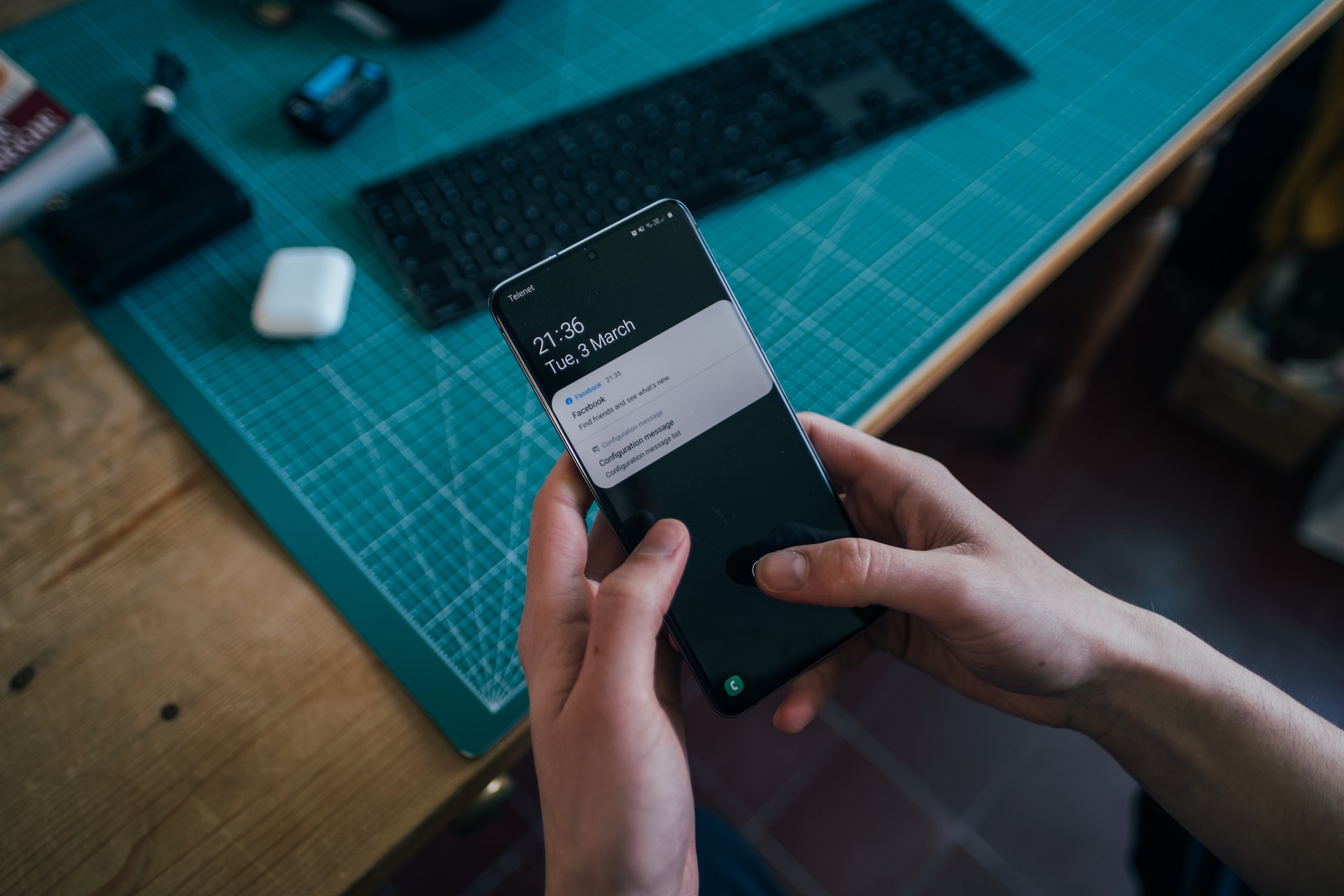



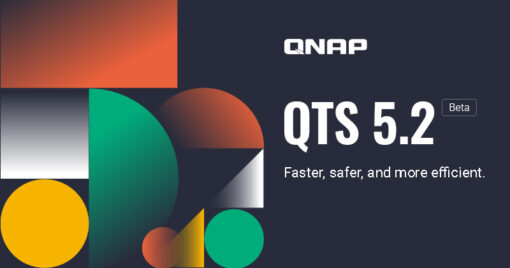


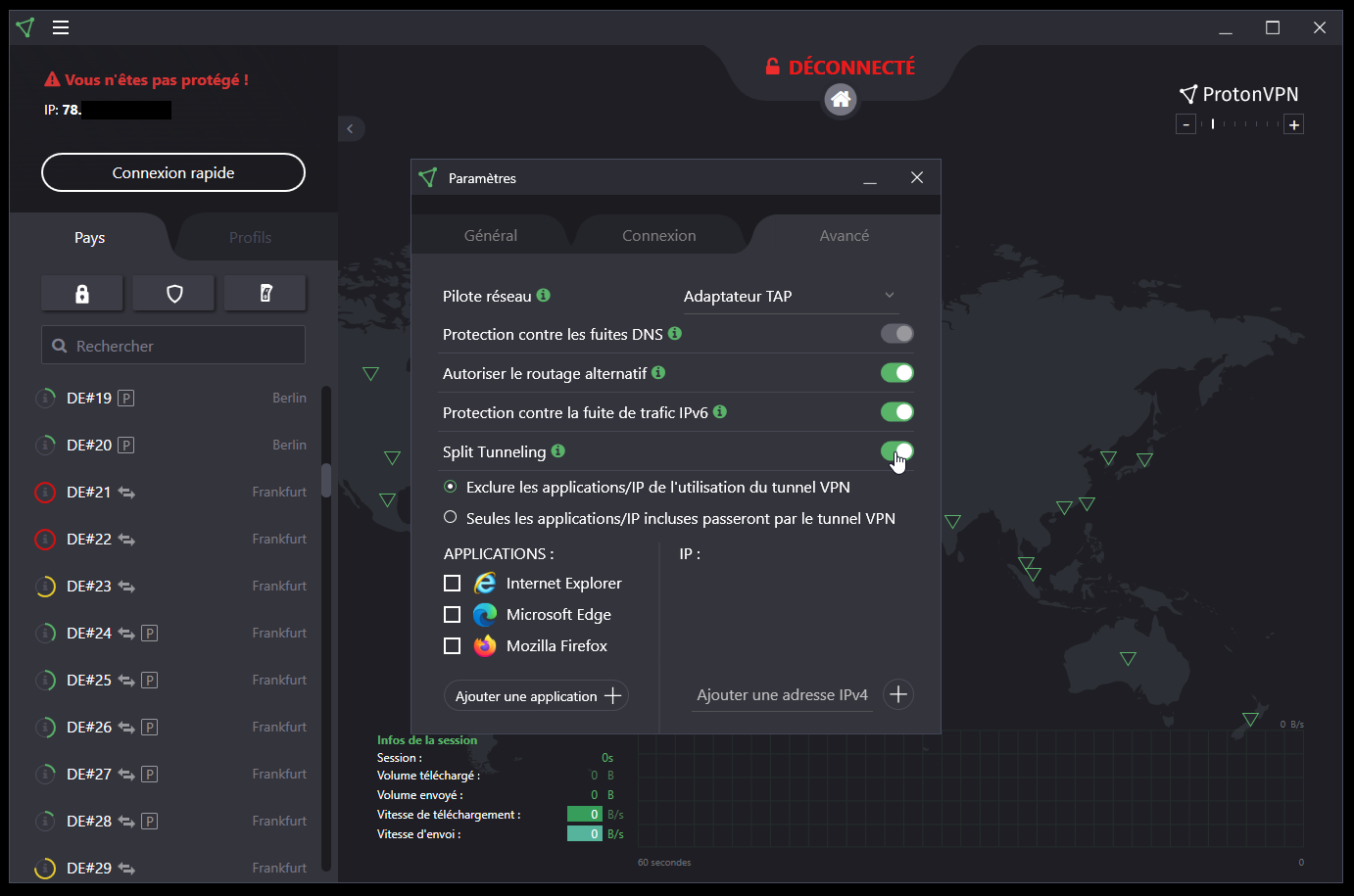




Commentaires (29)
#1
Je vois pas tellement l’intérêt d’utiliser MozillaVPN alors que derrière ça utilise MullvadVPN qui est 2 fois moins cher au mois…
#1.1
Ils sont au même prix à l’année, Mullvad ne propose pas de dégressif, contrairement à Mozilla. Certains y verront aussi un moyen de financer Mozilla, de rendre l’entité plus indépendante financièrement. Elle est aussi plus rassurante pour d’autres. Sur le fond, il faudra aussi voir l’évolution des clients avec le temps, et si des fonctionnalités se distinguent
#1.2
Merci pour la réponse, j’entends l’argument qui est de vouloir supporter Mozilla.
Concernant la partie client, un avantage de Mullvad (important pour moi) est qu’elle a reçu un audit de sécurité de la part de Cure53 (à l’instar de la partie ‘serveur’, mais de ça MozillaVPN en profite indirectement), donc plus de confiance concernant les leaks d’IP, détournement du client (RCE), etc.
Aussi, je n’aime pas tellement que Mozilla collecte (et conserve) mon IP / localisation / OS, le choix du serveur qui du coup se retrouvera lié à mon compte Mozilla et mon IP… Mais ça c’est un choix personnel.
D’ailleurs en essayant d’avoir plus de détails sur cette partie, j’ai essayé de récupérer depuis https://www.mozilla.org/fr/privacy/mozilla-vpn/ la « documentation technique et celle concernant la collecte de données d’interaction » (https://guardian-docs.herokuapp.com/api/swagger/#/) mais elle semble avoir été volontairement retirée par un certain “Codemark” avec le message suivant :
« Taken over by Codermak!!!
Contact: [email protected] »
Si j’étais parano j’aimerais tirer la conclusion rapide que le site vers lequel pointe Mozilla pour cette documentation technique (https://guardian-docs.herokuapp.com/) a été “hack” par ce “Codemak” (certains marqueurs comme le terme “taken over”, les points d’exclamations “!!!”, et le mail laissé en contact, donnent un sentiment d’urgence et laissent fortement croire à cette hypothèse), mais c’est peut-être simplement en lien avec un audit en cours avec Hackerone.com …
#1.3
J’en ai reçu la confirmation de ce “Codermak”, c’était en effet bien lors d’un audit
https://twitter.com/arshadkazmi42/status/1390227091224809472
#2
Contribuer au financement de Mozilla autrement que par Google, c’est pour moi une très bonne raison.
#3
J’ai vraiment du mal avec cette phrase «un autre défenseur de la vie privée» quand on parle d’un VPN dont on ne maitrise rien du point distant…
#4
C’est super à la mode les VPN.
Des faux sites promotionnels partout.
Ses sponsoring en boucle, partout.
Tout le monde s’y met en créant le besoin.
Ça sent tout de même la bonne escroquerie intellectuelle. Même si pour quelques uns cela puisse avoir effectivement une utilité.
#4.1
Voir l’article qu’on a consacré au sujet (en lien au début du papier ;))
#4.2
Ça peut avoir une utilisé pour tout le monde. Le gros souci des VPN étant, comme dit dans l’article, d’en trouver un de confiance.
Après il reste toujours la possibilité de louer son propre serveur et utiliser un outil clé-en-main façon PiVPN, et on a son serveur en 5 minutes sans maintenance à faire et pour moins cher. Mais ça demande d’avoir un minimum de compétences techniques quand même.
#5
On parle beaucoup VPN depuis quelques années mais est ce qu’il y a tant de monde à en utiliser un ? Car au vue du nombre de sociétés qui proposent un service VPN cela fait dire qu’il y a une demande exponentiel. Alors que quand j’en parle autour de moi c’est limite c’est quoi ton charabia.
Un jour j’aimerais bien avoir une analyse sur pourquoi des personnes utiliserais un VPN et comment ils en sont arrivés à ce dire “Il serait temps que je commence à utiliser ce tunnel “magique”“.
Autant sur le coté pro je me pose pas du tout la question.
#5.1
Je me pose cette question pour 2 raisons :
Faut voir si c’est efficace contre FLOC.
Après pour tipiak, on peut hésiter avec une Sandbox mais c’est le même prix…
#5.2
Je peux comprendre la démarche mais je me pose plus la question pour des utilisateurs lambda qui ne comprennent même pas que la vie privé est une chose essentiel sur n’importe quel device qui est utilisé.
On est une minorité de la population à savoir ce que sait qu’un VPN.
#5.4
Dans la population “lambda” autour de moi, c’est 2 catégories :
ceux qui utilise ca simplement parce qu’ils ont vu une vidéo d’un youtuber random qui disait que ca te protège (lol).
D’autres plus malins qui s’en servent pour mater du sport, par ex se connecter en Belgique ou en Suisse pour mater les courses de MotoGP gratos en direct sur les sites de la RTBF ou de RTS.
Le restant, la grosse majorité, ont aucune idée de ce que c’est ou n’en voient pas l’utilité.
#5.3
FLoC bosse au niveau de ton navigateur, aucun VPN n’y fera quelque-chose. A toi de bien choisir ton navigateur.
Les GAFA font des empreintes en plus des cookies: les réglages de ton navigateur et ton ordinateur sont mâchés pour faire un numéro d’identification… presque valide. Tu n’es pas personnellement identifiable, mais on est presque sûr que c’est toi :)
Un VPN comme les offres que l’on a permettent de créer de la confiance entre toi et internet. Dès que tu sors vers Internet, t’es baisé par les serveurs auxquels tu te connectes.
Ca sert également à:
Il y a bien sûr d’autres usages, mais ceux qu’on voit fleurir servent surtout à ça…
#6
Lors du test proton basic où ça plafonne à 5 Mo/s, vous avez dû prendre un serveur saturé, même en testant un serveur non plus, quand je fais des tests là je monte à 200 mbps en download, à moins d’avoir un besoin spécifique, je pense que choisir l’option “la plus rapide” est toujours ce qu’il faut choisir. Ca aurait été bien de parler plus des secure cors avec un vpn passant par plusieurs serveurs pour une confidentialité avancée, ou les nœuds TOR, qui peuvent être utiles à certains.
Aussi, pour les utilisateurs de protonmail, il y a un discount total de 20% si vous prenez protonvpn en plus.
#7
Chez Proton, offre gratuite, comment ça se passe pour les “serveurs dans 3 pays” ? Ils sont déjà définis, ou on a le choix ?
La fonctionnalité n’existe que sous Windows ? Ou bien c’est juste parce que vous n’avez testé que sous cet OS, mais c’est aussi dispo chez les autres ? Je n’ai pas bien compris si c’était fourni avec le VPN, ou avec le système… (je commence à peine à m’intéresser aux VPN )
)
#7.1
Prédéfinis : Japan (3 serveurs) | Netherlands (9) et USA (5)
Ce soir, la moyenne d’occupation est de ~ 97%. Comme quoi il y a du monde.
Et ce n’est pas la peine de tester le japon et les usa en pleine journée, c’est lent.
#7.2
Merci
Je recherche surtout la Suisse et l’Espagne, donc il faudra que je trouve ailleurs (ou que je prennen une de ces offres payantes).
#7.3
Désolé d’en faire de la “pub” mais côté Windscribe tu as une offre “à la demande” où tu paye 1€ par localisation sélectionnée (pour un minimum de 2€/mois il me semble). A ma connaissance je ne connais pas d’autre VPN qui propose ce genre de choses pour un besoin spécifique. (sinon leur offre gratuite elle est limitante sur le nbr de Go/mois, pas sur les localisations ni le débit)
j’ai un url de parrainage si des gens sont tentés
#7.4
J’avais tenté Windscribe (en gratuit), et le débit était vraiment très limité.
Mais je suis resté abonné car leurs newsletters sont marrantes
#7.5
+1 pour leurs newsletters
J’ai pas une utilisation du vpn très exigeante par rapport au débit du coup j’y fais pas trop attention… mais j’ai eu l’impression d’un mieux depuis 1 an grosso modo. :)
#8
Le VPN de Mozilla prend-il en charge le P2P ? Car celui de Proton le fait il me semble avec son offre “Plus”
#9
J’imagine que ça marche bien oui ;)
#10
La prise en charge de l’IPv6 par Mozilla est quand même un sacré avantage car je ne connais pas beaucoup de fournisseur de VPN qui fournisse de l’IPv6. Sauf erreur de ma part, Proton VPN ne fournit pas d’IPv6. Un peu dommage en 2021
#10.1
Je me suis toujours demandé si les ayants droits qui surveillent les réseaux P2P supportent l’IPv6…
#11
Utilisateur de ProtonVPN sur Mac depuis 2-3 ans, j’ai juste quelques remarques :
Punaise, à quand le split tunnelling sur macOS ??? Possédant un iPhone également, toutes les fonctionnalités sympas comme hand-over, continuity, etc. ne fonctionnent plus si ProtonVPN est activé avec Secure Core
“Pour conclure, on peut dire que Mozilla VPN a l’avantage d’être simple à prendre en main et de proposer en un clic sous Windows de conserver l’accès au réseau local.”
ProtonVPN propose la même chose dans sa version “icônifiée”. On a donc le choix de l’utiliser en mode “1 bouton easy” ou d’ouvrir la fenêtre pour accéder à toutes les fonctions. Cela dit, ce dernier mode est vraiment easy. Si vous avez installé ProtonVPN, vous êtes des personnes suffisamment curieuses en informatique pour utiliser cette application easy peasy
Les maj de l’app sont assez régulières et le support mail pas trop mal (lent, mais répond vraiment, pas du copier-coller d’une réponse générique)
Enfin, concernant le prix c’est limite hors sujet, mais sachez que si vous combinez avec ProtonMail, vous avez une belle remise supplémentaire pour l’ensemble
#12
Mozilla VPN pas dispo en Belgique …
#13
En toute franchise, pour le P2P, prenez une seedbox. Plus sûr et plus pratique car fait pour ça.
Certains prestataires proposent même leur connexion seedbox en mode VPN si le combo “ceinture et bretelles” vous intéresse.
J’ai essayé les deux, et je retiens, pour un prix équivalent, la solution seedbox.
#13.1
J’utilise avant tout un VPN pour regarder le foot sans avoir à prendre de multiples abonnements hors de prix : les chaînes de TV publiques des pays de l’est diffusent gratuitement les matches des divers championnats/coupes/compétitions/ligues en HD, ou encore je me connecte aux chaînes allemandes pour regarder la Bundesliga depuis qu’on ne capte plus la TNT allemande en Alsace à cause d’un changement des fréquences en France il y a quelques années. Je ne pirate presque plus depuis que j’ai Netflix et Amazon Prime. C’est aussi super pratique pour accéder aux replay des chaînes de TV étrangères ou au direct sans se prendre la tête.